ランク数学SEOを設定する方法は? 正しい方法!
公開: 2020-09-08ランク数学は、WordPress用の最高のSEOプラグインの1つです。 この優れたツールは、SEOを改善し、サイトへのトラフィックを増やすのに役立ちます。 ただし、初心者にとっては設定が難しい場合があります。 そのため、この投稿では、ランク数学SEOを正しい方法で設定する方法を紹介します。
最初から始めますので、最初に、Rank MathSEOをサイトにインストールする方法を見てみましょう。
ランク数学SEOをインストールする方法
ランク数学は、WordPressプラグインリポジトリからダウンロードできる無料のソリューションです。 FTPクライアントの使用、プラグインファイルの手動アップロード、自動インストールなど、プラグインのインストールにはいくつかの方法があります。
自動インストールは最も簡単な方法であるため、このセクションでは、自動インストールをステップバイステップで実行する方法を示します。
最初に行う必要があるのは、WordPressサイトにログインし、 [プラグイン]> [新規追加]に移動することです。 次に、Rank Math SEOを検索してインストールし、サイトでアクティブ化します。
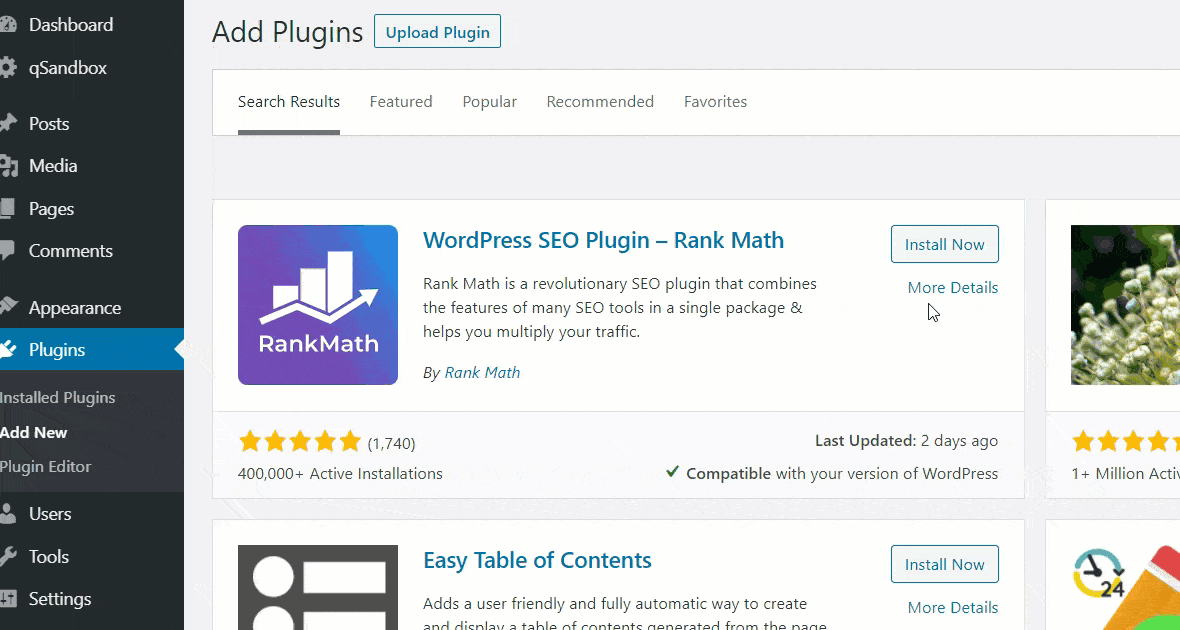
プラグインをアクティブ化すると、構成ウィザードに自動的にリダイレクトされます。 ランク数学チームは、キーワードの最適化を改善するためにアカウントを接続することをお勧めします。 ただし、まだ準備ができていない場合は、[今すぐスキップ]ボタンをクリックして、その手順をスキップできます。
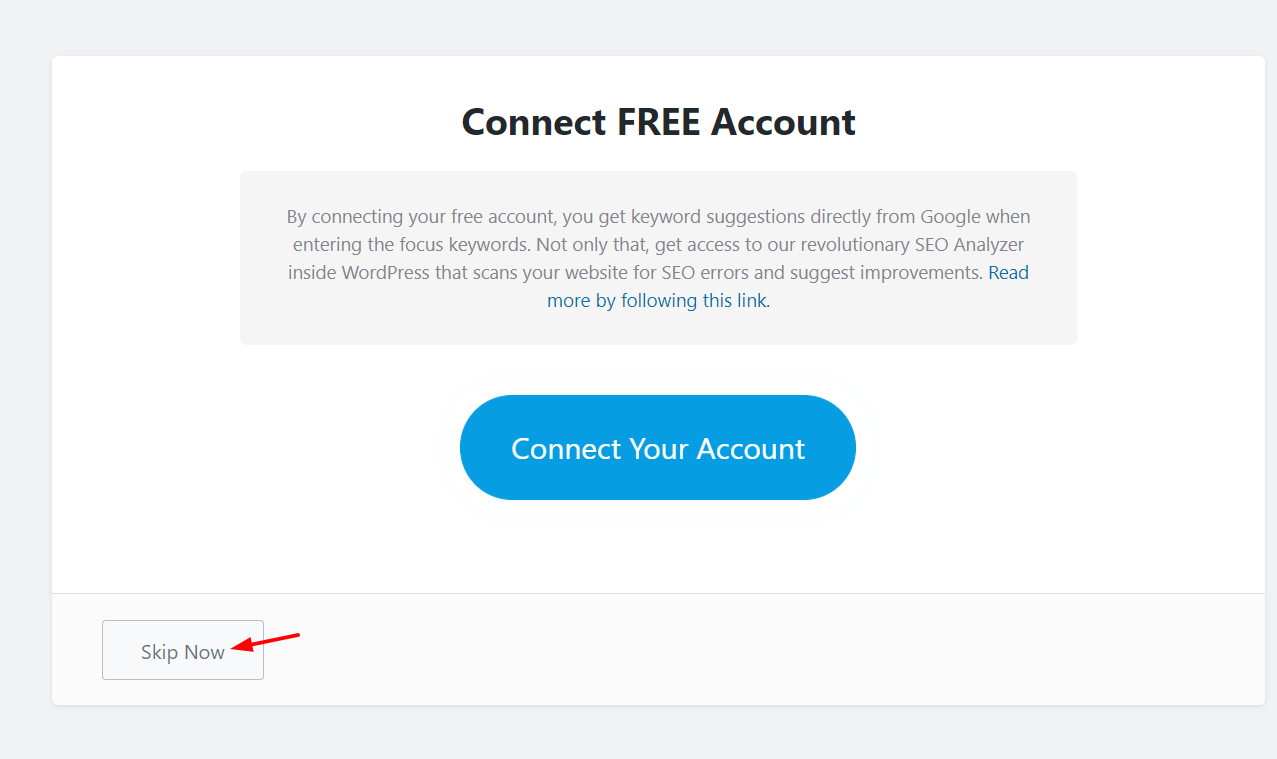
プラグインをインストールしたので、WebサイトでRank MathSEOを設定する方法を説明します。
ランク数学SEOの設定方法
それでは、構成プロセスを段階的に見ていきましょう。
ステップ1:アカウントを作成する
ランク数学SEOを設定するには、RankMath.comにアクセスしてアカウントを作成する必要があります。
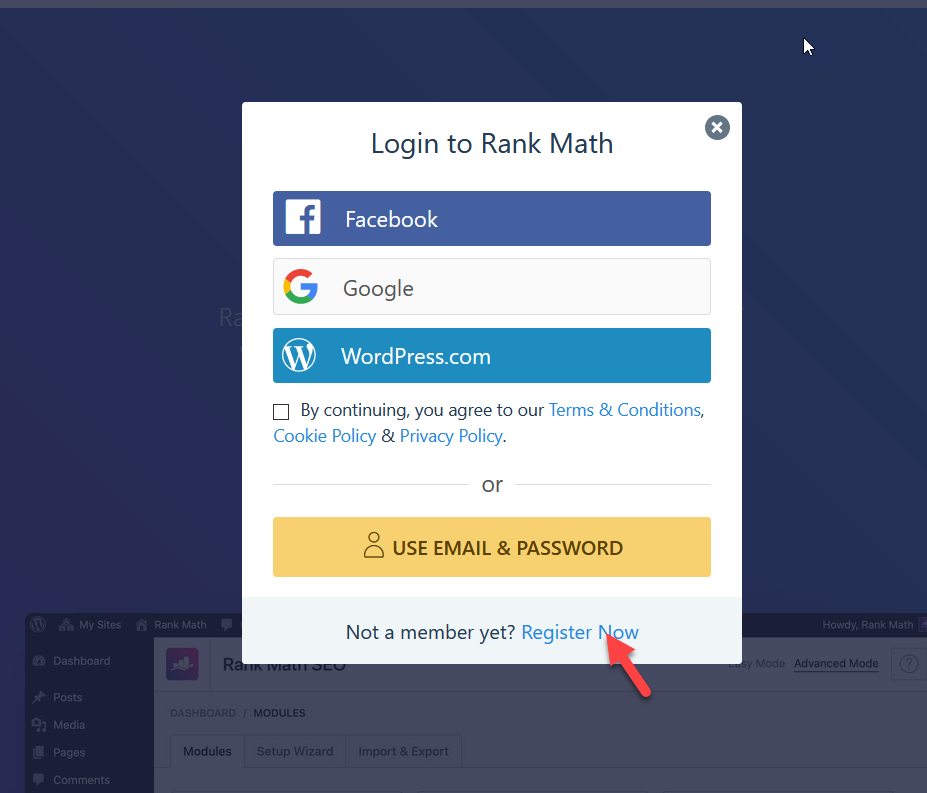
Facebook、Google、WordPress.comアカウントに登録するか、メールアドレスを使用して登録できます。
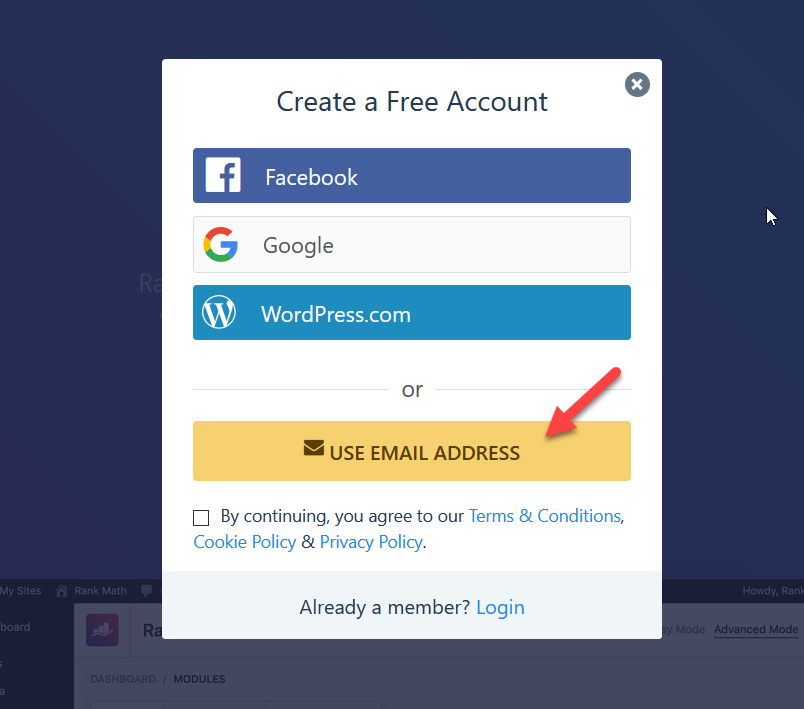
このチュートリアルでは、電子メールオプションを使用します。 アカウントを作成するには、名前とメールアドレスを入力し、[登録]ボタンをクリックします。
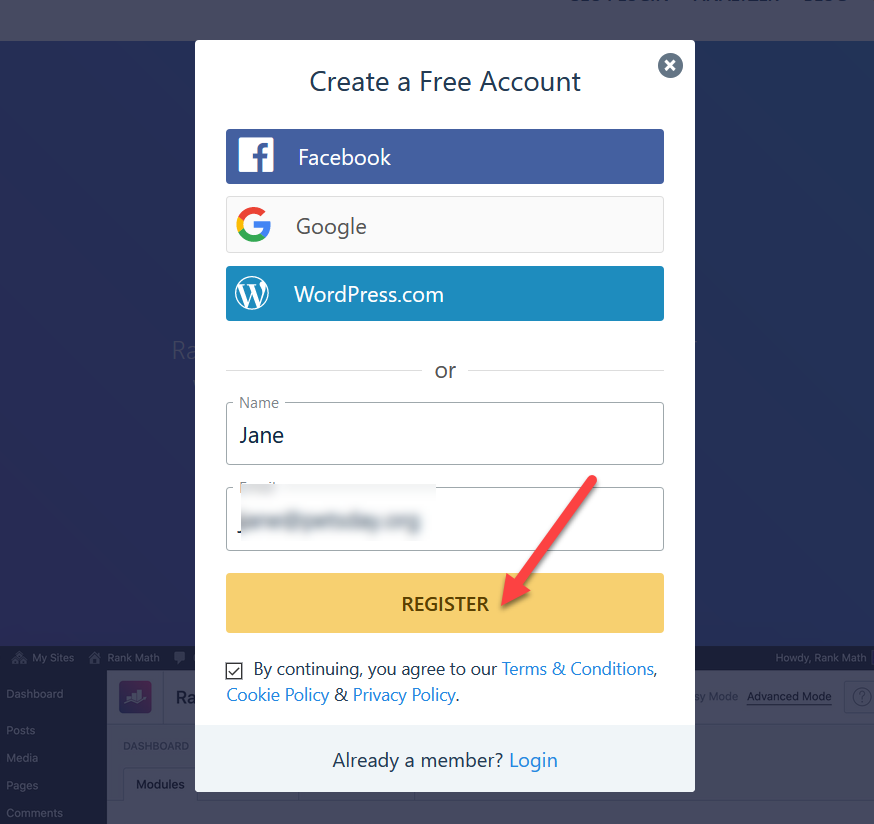
その後、RankMathアカウントのログイン資格情報を受け取ります。
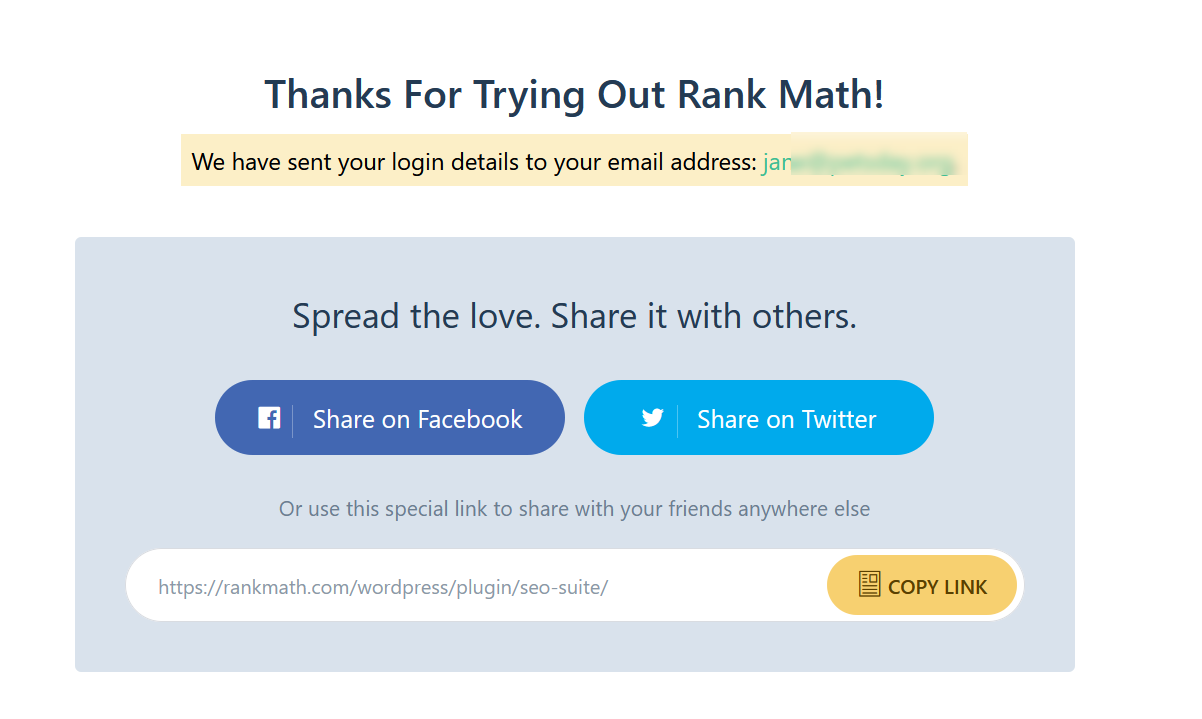
受信トレイを確認すると、ログイン情報が記載されたメールが表示されます。 届かない場合は、迷惑メールフォルダを確認してください。
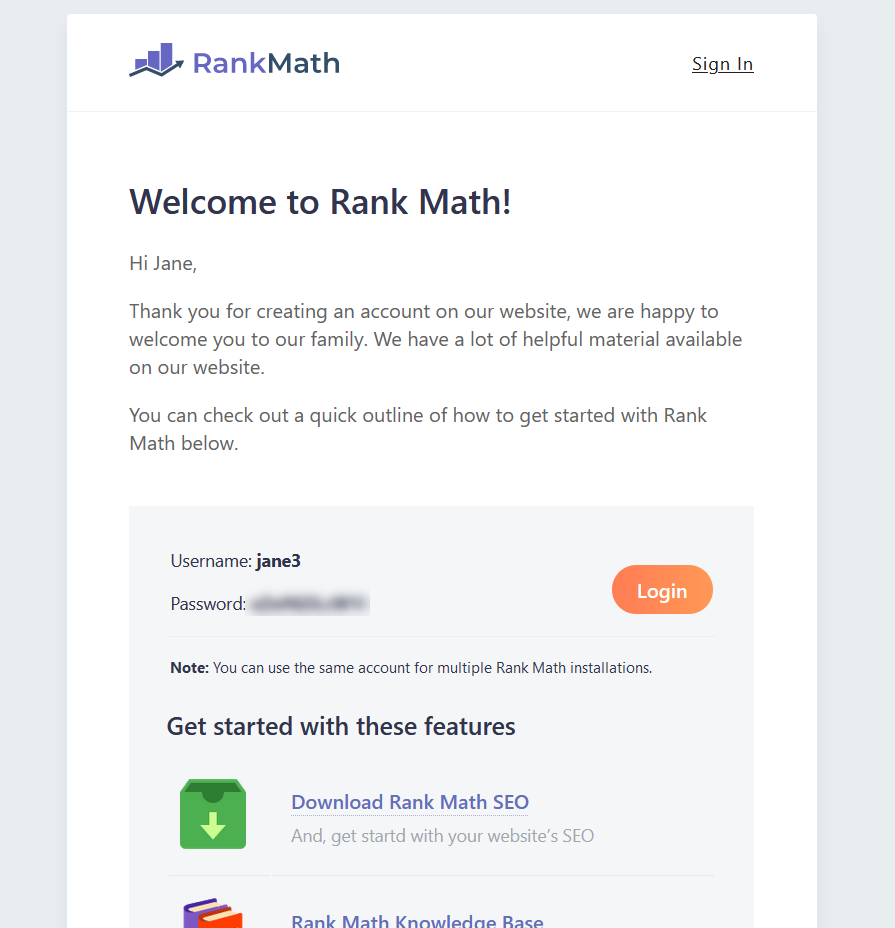
同じアカウントを使用して、プラグインを複数のWebサイトにリンクできます。 制限がないため、無制限のランク数学のインストールにクレデンシャルを使用できます。
ステップ2:ランク数学アカウントを接続する
次に、WordPressサイトのRank Math構成に移動し、[アカウントの接続]ボタンをクリックします。
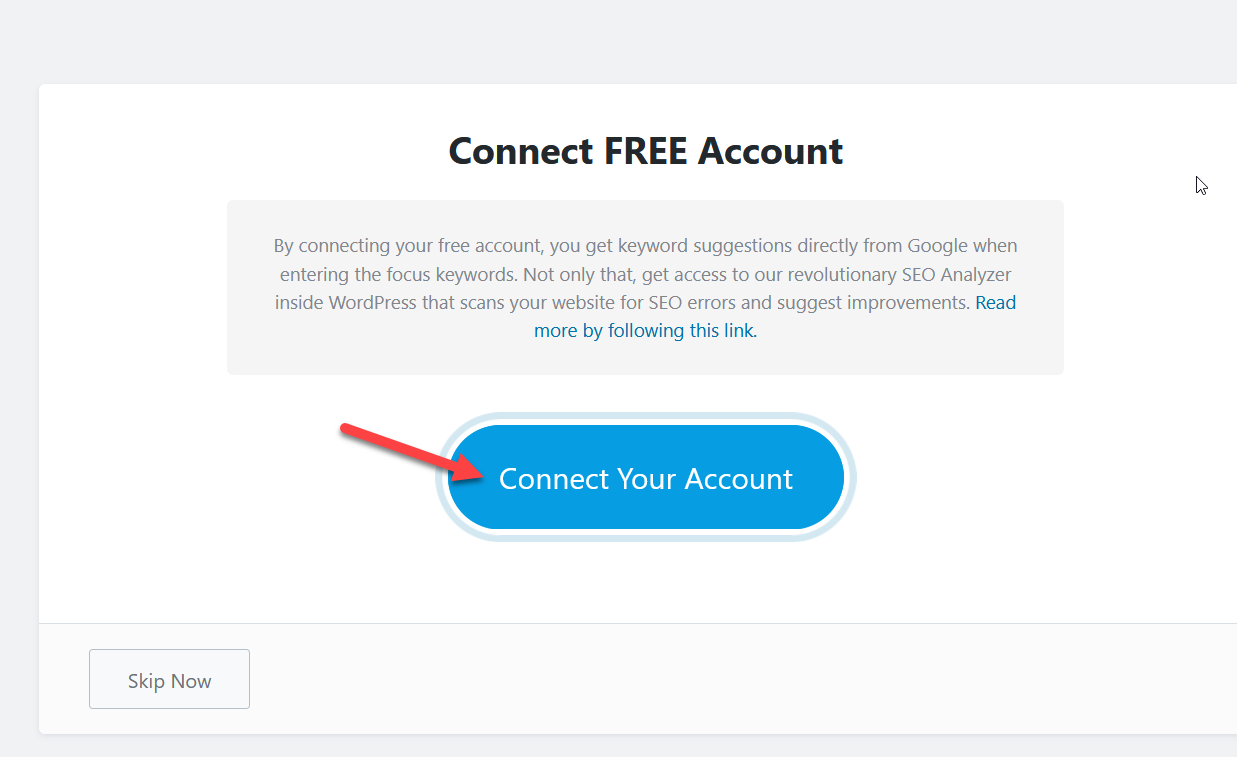
ランク数学にサインアップするために使用したのと同じブラウザを使用している場合、サーバーは自動的にあなたを検出します。 あなたがする必要があるのは接続を承認することだけです。
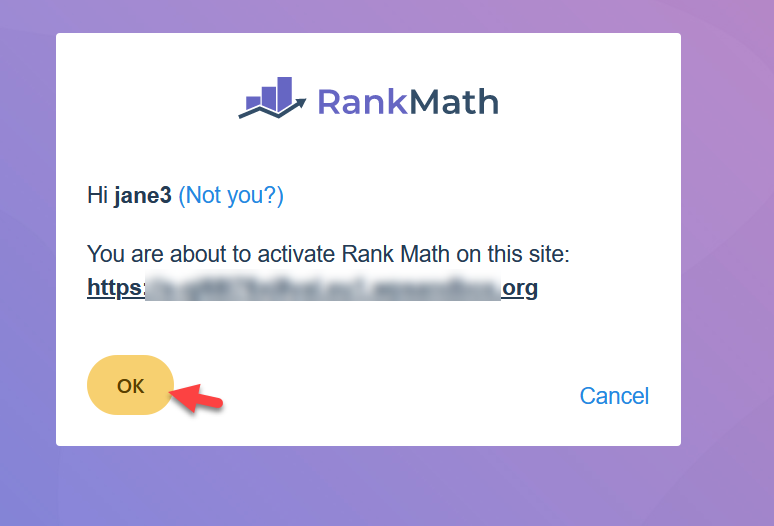
これで、WordPressサイトがRankMathアカウントに正常にリンクされました。 これで、セットアッププロセスを開始できます。 構成は4つのセクションに分かれています。
- 入門
- あなたのサイト
- 検索コンソール
- 準備
それぞれで何をすべきかを詳しく見てみましょう。
ステップ3:基本構成を選択する
このセクションでは、必要な構成のタイプを選択する必要があります。
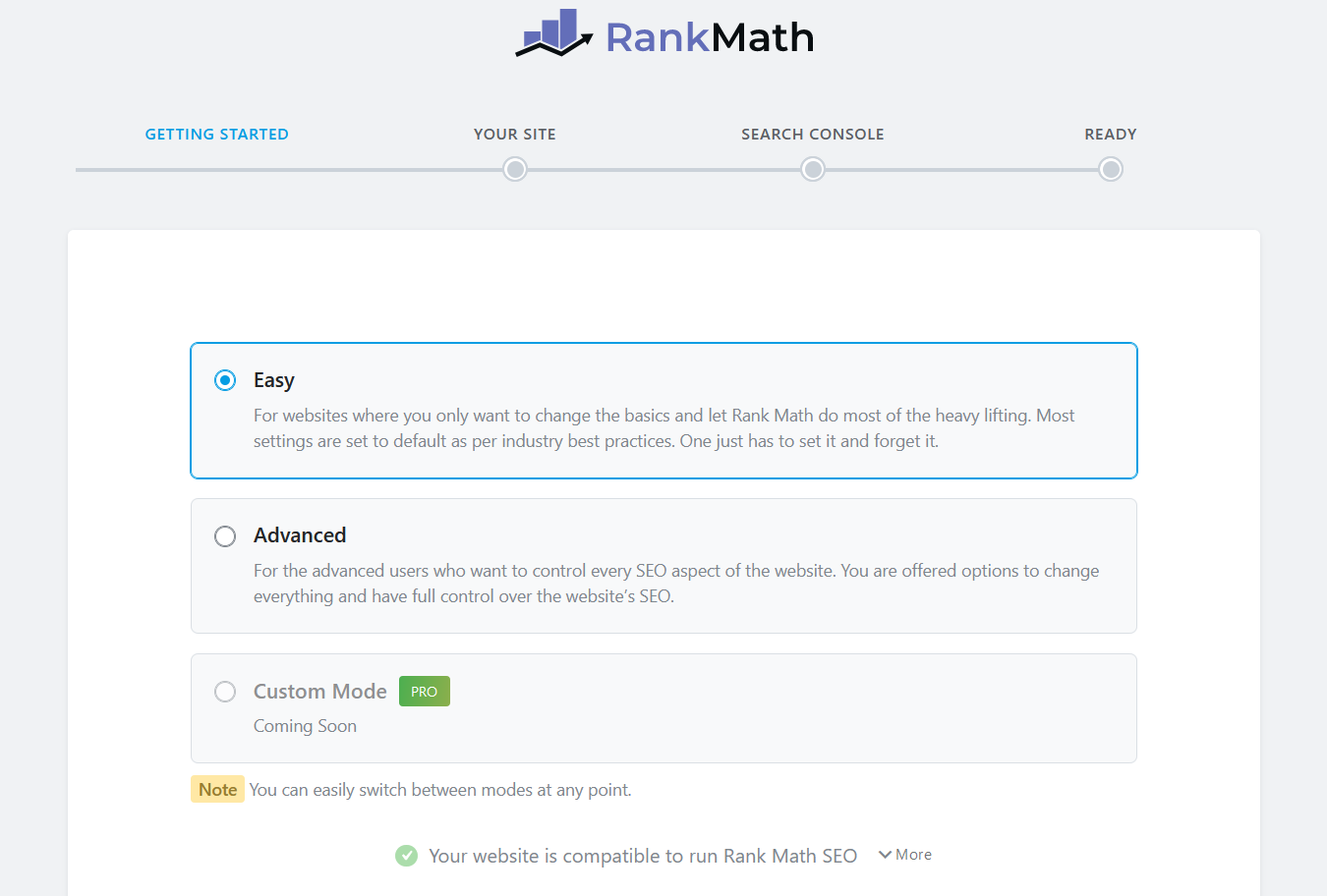
3つのオプションがあります。
- 簡単
- 高度
- カスタムモード(Pro)
Easy setupオプションを選択すると、Rank MathSEOがほとんどの構成を自動的にセットアップします。 カスタマイズしたい場合は、プラグインの設定ページから後で変更できます。 ただし、SEO設定をより適切に制御するには、詳細設定を選択することをお勧めします。
[詳細設定]オプションを選択して、セットアップウィザードを開始するだけです。
注:構成タイプはいつでも変更できます。 競合や問題は発生しません。
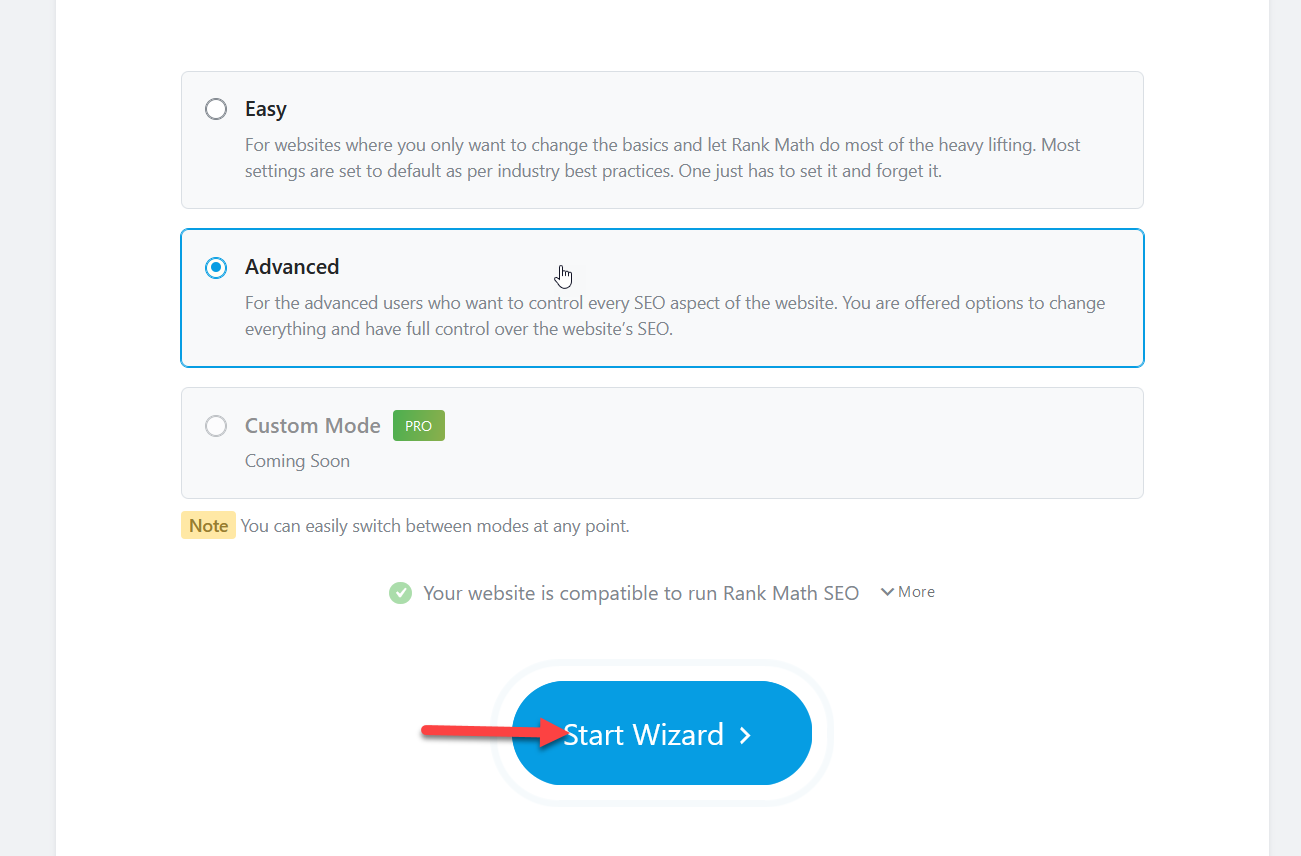
ほとんどのWordPressホスティングソリューションは、サーバーでこれらのPHP拡張機能を有効にしています。

ただし、サイトがランク数学SEOと互換性がない場合は、Webホスティングプロバイダーに連絡することをお勧めします。 または、cPanelを使用してPHP拡張機能を有効または無効にすることもできますが、その前に、サイトが破損する可能性があるため、実行していることを確認してください。
ステップ4:ウェブサイトの種類を選択する
次のステップでは、サイトを構成する必要がありますが、最初に、Webサイトの種類を選択する必要があります。
- 個人ブログ
- コミュニティブログ/ニュースサイト
- 個人ポートフォリオ
- 中小企業のサイト
- ウェブショップ
- その他の個人ウェブサイト
- その他のビジネスウェブサイト
全体として、これらのオプションは、個人サイトまたはビジネスサイトの2つのグループに分類できます。 それらは非常に似ていますが、ビジネスサイトには、業種、会社名などの追加オプションがあります。
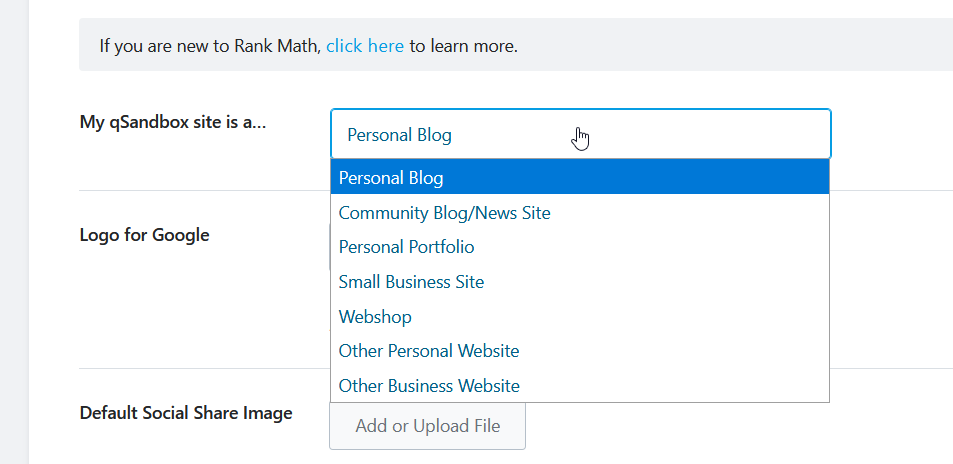
ウェブサイトの種類とは別に、サイトのロゴとソーシャルシェア画像を選択する必要があります。
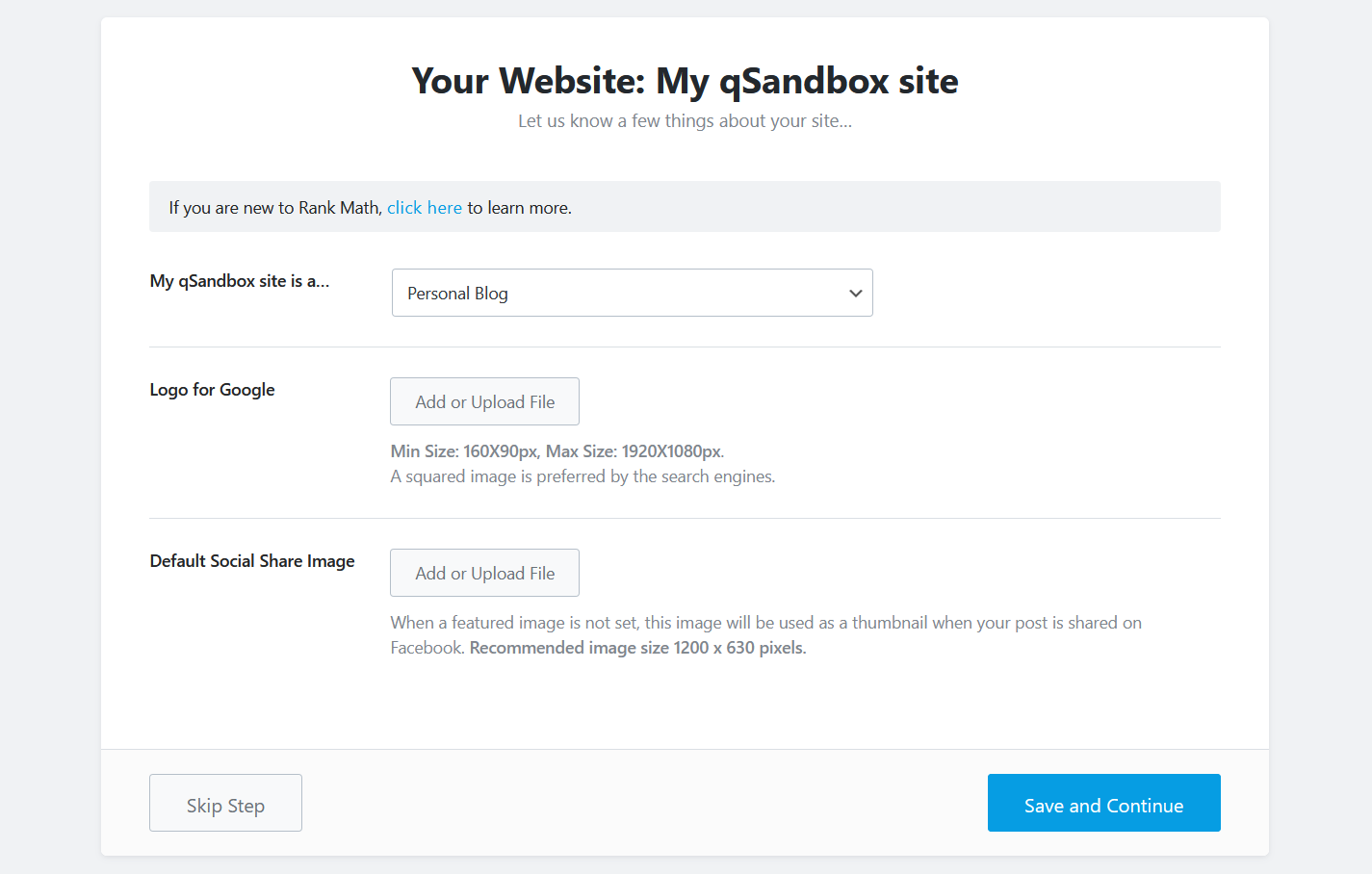
ロゴはGoogleの検索結果で使用され、デフォルトのソーシャルシェア画像がソーシャルメディアに表示されます。 では、画像を選択しないとどうなりますか? WebサイトのURLを共有すると、デフォルトの画像がサムネイルとして表示され、プロフェッショナルに見えなくなります。 そのため、画像を選択することをお勧めします。
これらをアップロードしたら、次のステップに進みます。
ステップ5:Google検索コンソールを接続する
Google Search Console(GSC)は、ウェブマスター向けにGoogleが提供する無料のサービスです。 これは、キーワードが検索エンジンでどのように機能しているかを分析し、WebサイトのコアSEOに変更を加えるのに役立ちます。 Google Search Consoleは、サイトのコンテンツを最適化するための非常に強力なツールです。 すでにサイトをGSCにリンクしている場合、Rank Mathを使用すると、GSC機能をWordPressダッシュボードに取り込むことができます。
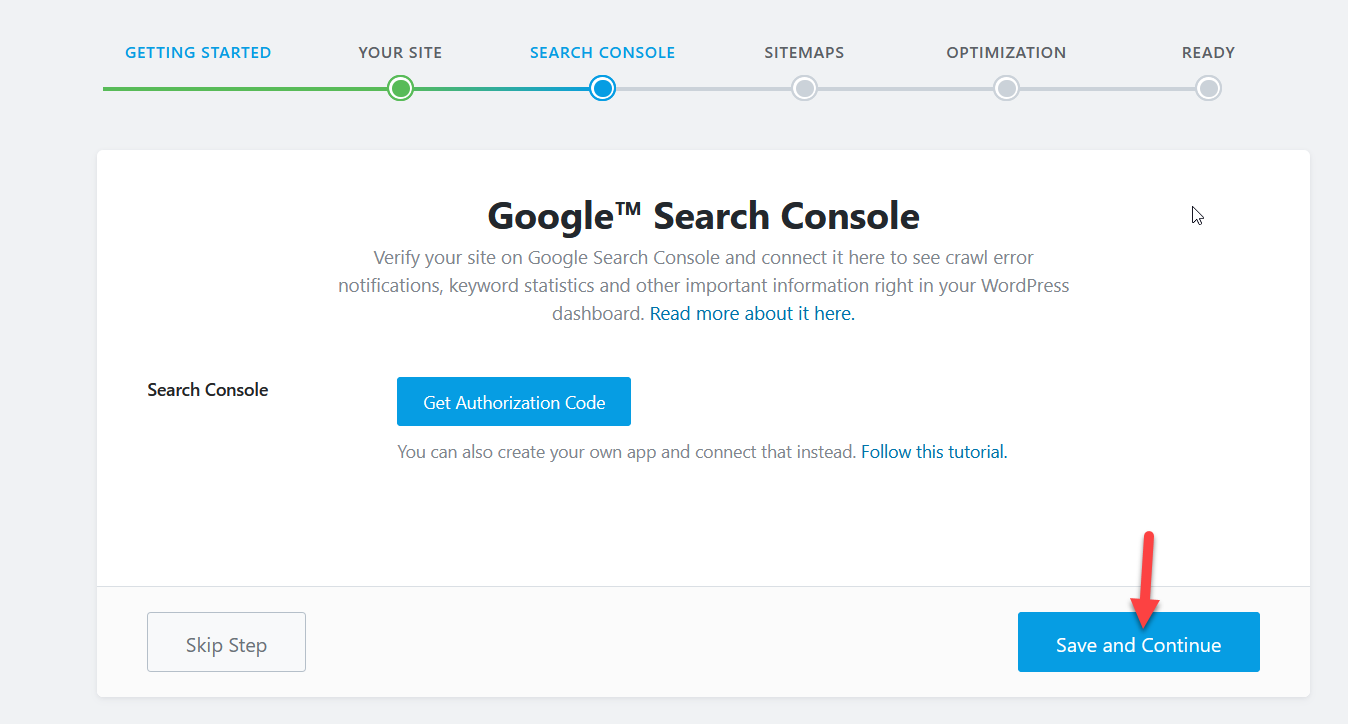
独自のGoogle認証コードを使用すると、検索コンソールのプロパティをランク数学に接続できます。 その後、次のステップに進みます。
ただし、Google検索コンソールをRank Math SEOと統合していない場合は、次の方法で統合できます。
Google検索コンソールをRankMath SEOと統合するにはどうすればよいですか?
GSCとランク数学の統合は非常に簡単で、数分しかかかりません。 このセクションでは、正しい方法で接続する方法を紹介します。 WP管理者で、 [数学のランク付け]> [一般設定]> [検索コンソール]に移動します。

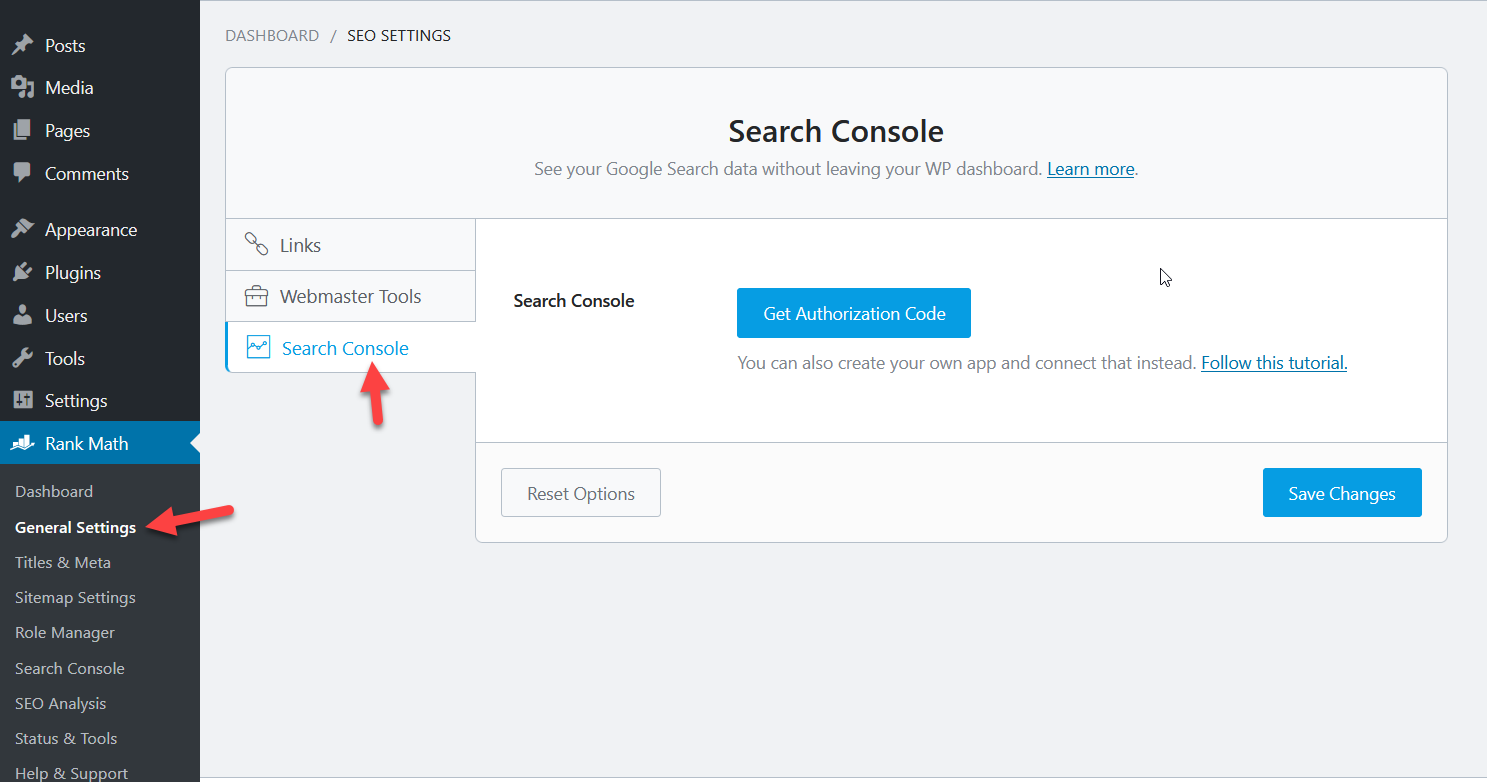
次に、[認証コードの取得]ボタンをクリックします。
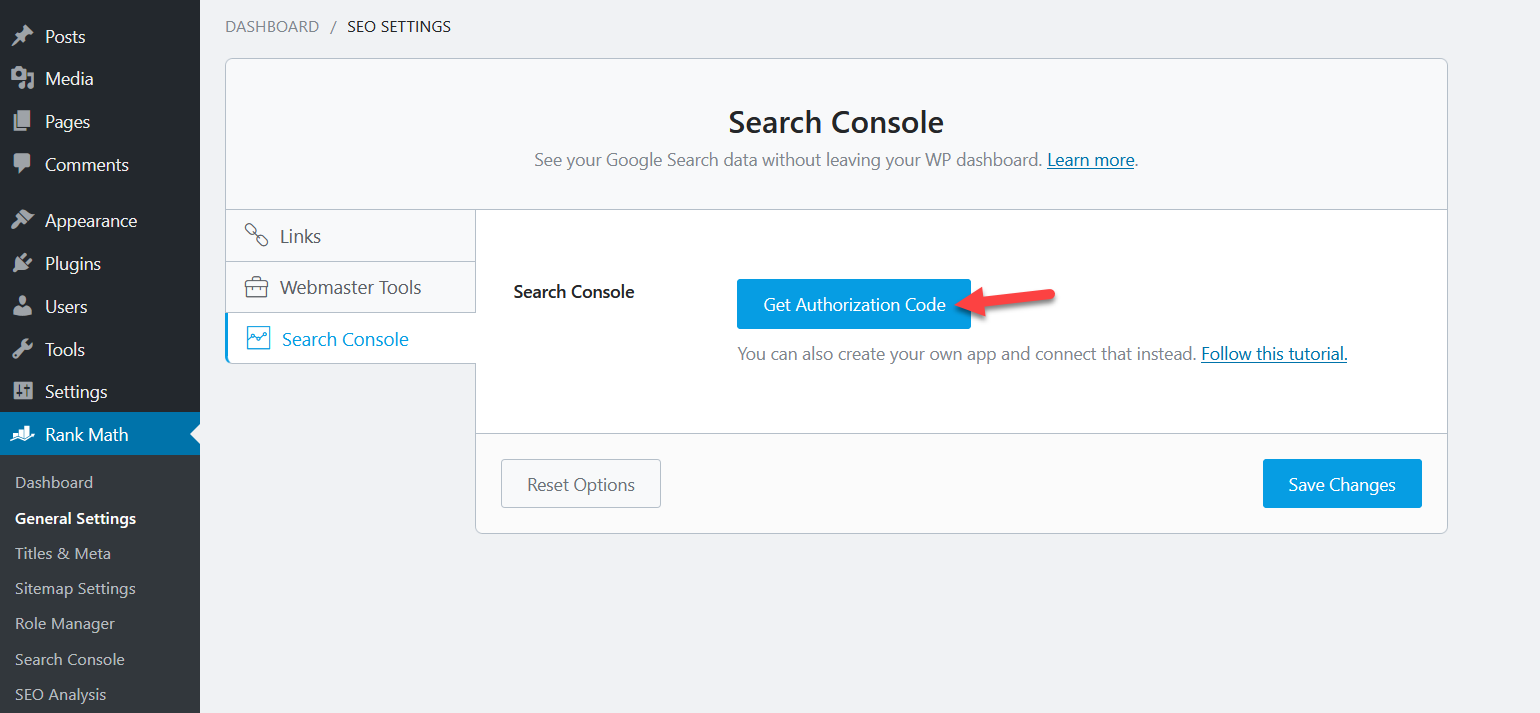
その後、ウェブサイトの確認に使用したGoogleアカウントを選択する必要がある新しいウィンドウが表示されます。
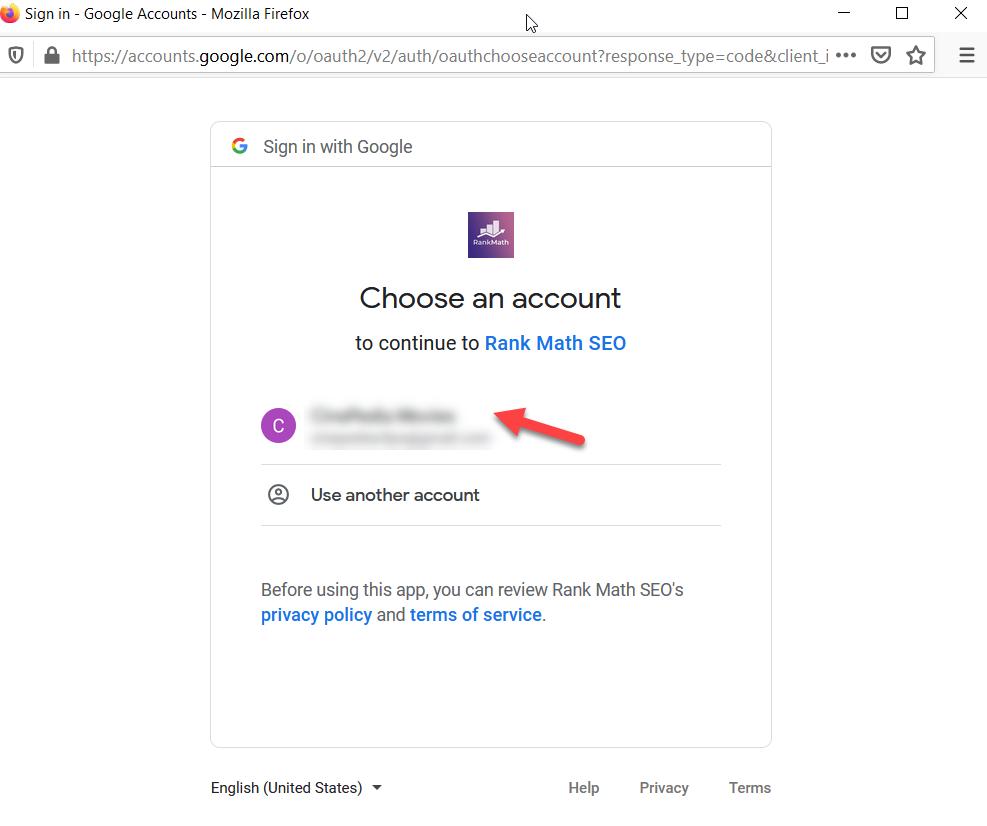
その後、ランク数学に、関連するアナリティクス、AdSense、検索コンソールのデータにアクセスする権限を付与します。
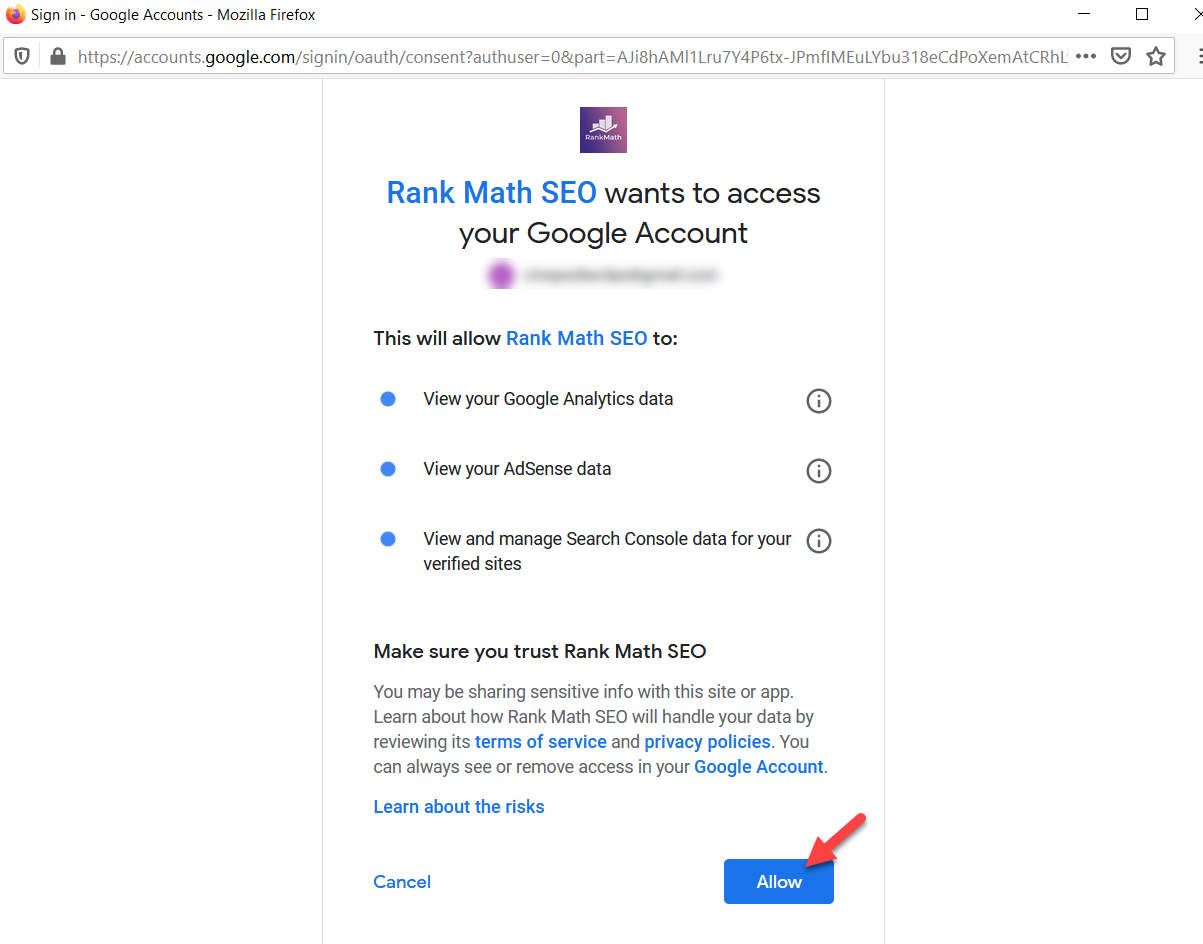
次のページで、システムはランダムなコードで成功メッセージを表示します。
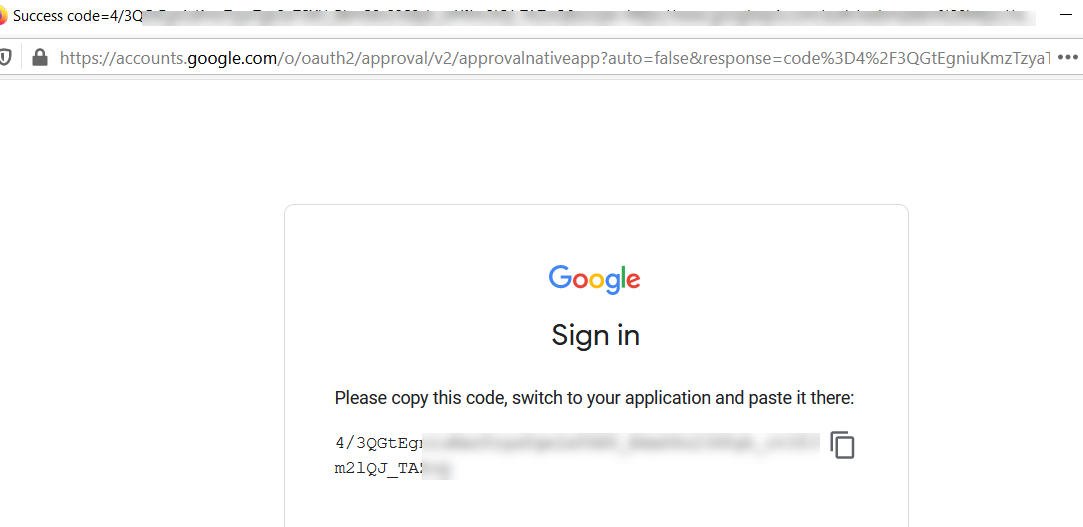
コードをコピーして、Rank Math Search Consoleの設定に貼り付け、[承認]を押すだけです。
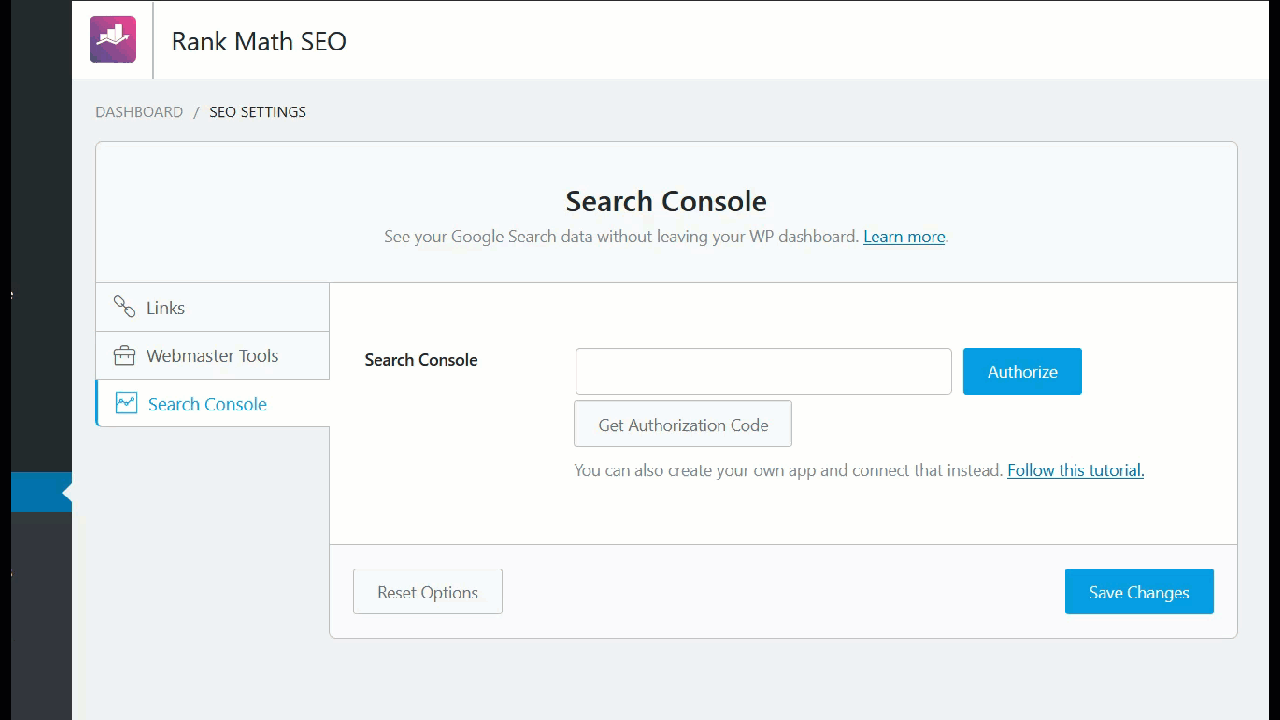
その後、Rank Mathは、検索コンソールで確認済みのすべてのWebサイトを取得し、ドロップダウンに一覧表示します。 統合に適切なプロパティを選択したら、変更を保存します。
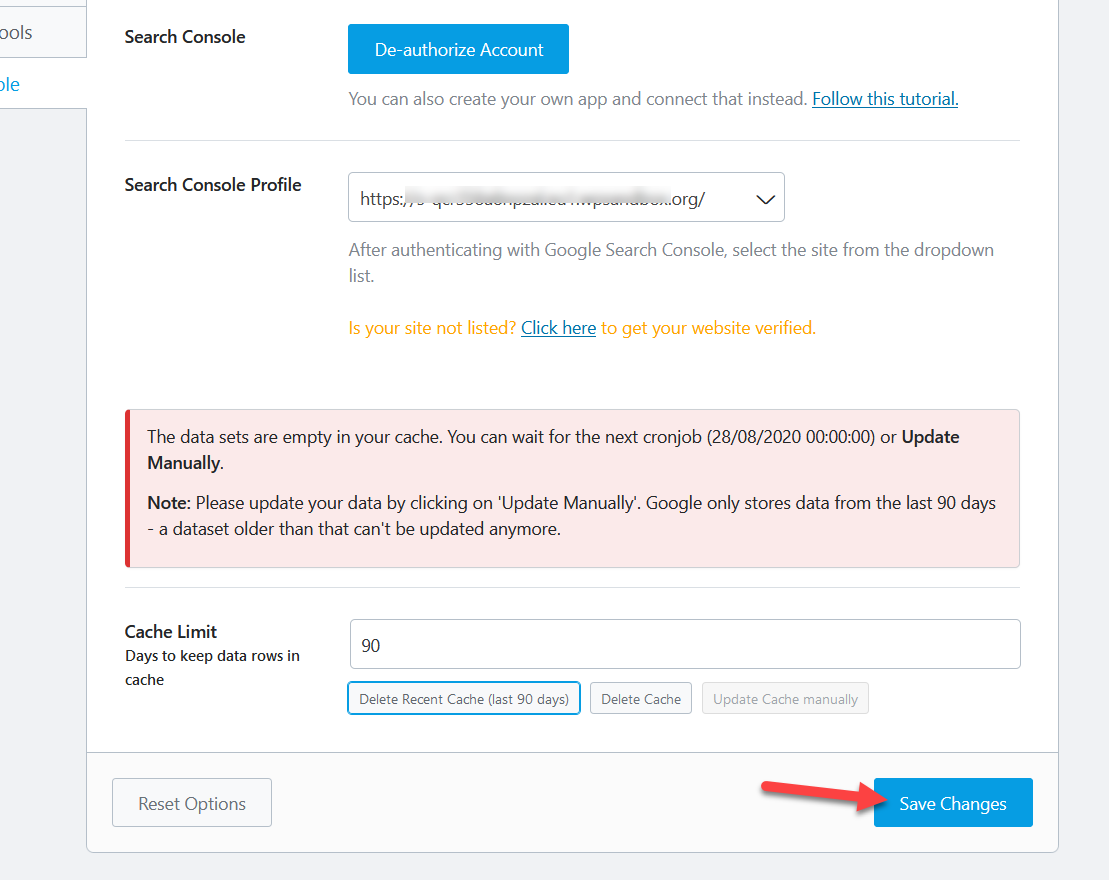
ランク数学には、WordPressダッシュボードにすべてのGoogle検索コンソールデータを表示する機能があります。 WordPressが次のcronジョブを実行するときにデータがフェッチされるため、ページの警告をスキップできます。
それでおしまい! Google検索コンソールをRankMathSEOと統合しました。
手順6:XMLサイトマップを構成する
Google Search Consoleに接続した後、WordPressWebサイトのサイトマップを構成する必要があります。
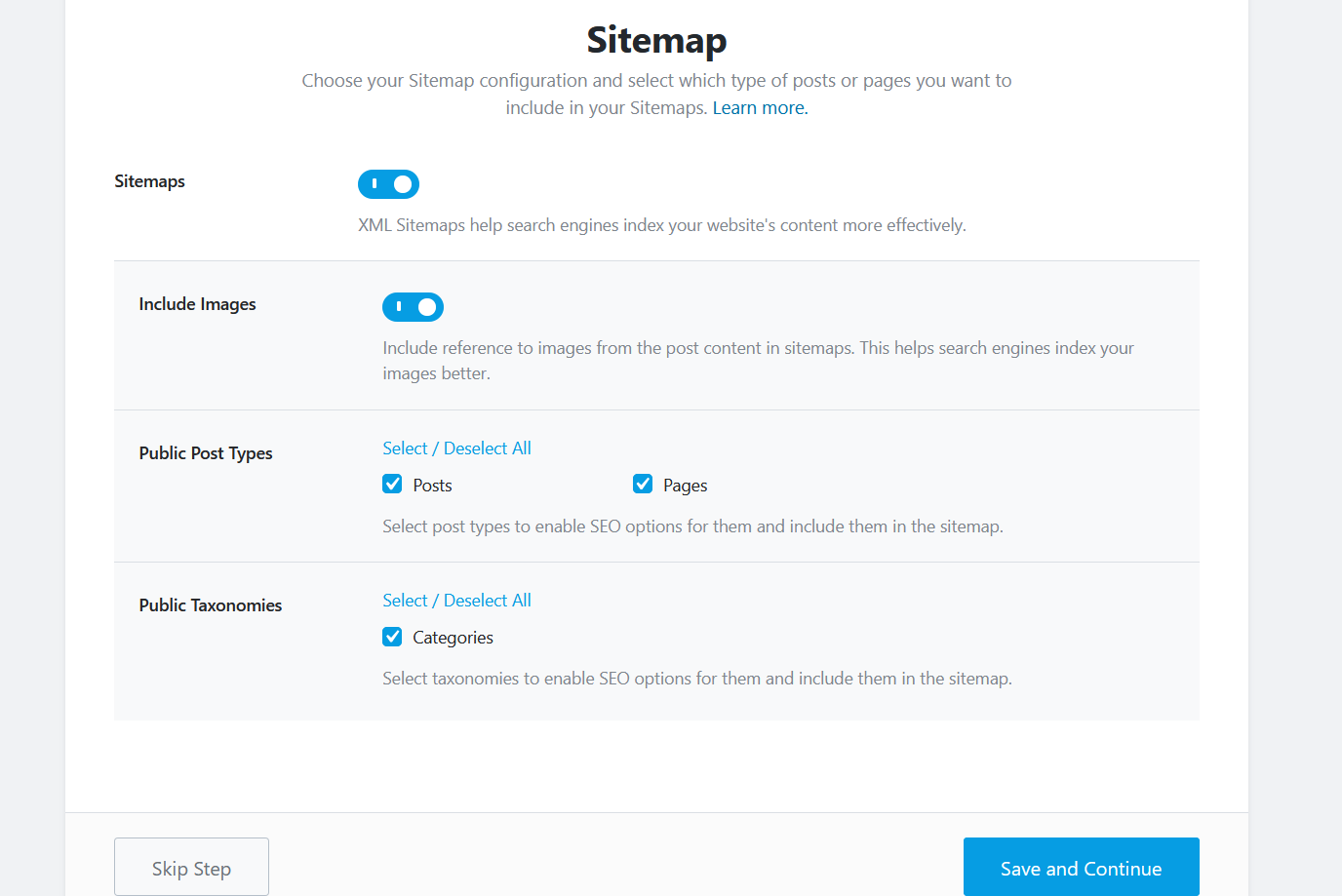
WordPressで利用できるサイトマッププラグインはいくつかあります。 ただし、Rank MathSEOにはサイトマップ機能が付属しています。 良い点は、サイトマップに画像を一覧表示して、画像がGoogle画像検索でもランク付けされるようにすることです。 さらに、投稿の種類と分類法を有効/無効にすることができます。 カスタム投稿タイプがある場合は、それらもここに一覧表示されます。
ただし、WordPress5.5には同じ機能があります。 両方のセクションでサイトマップを有効にする必要はありません。 WordPressコアを利用したサイトマップを使用している場合は、数学のランク付けサイトマップ機能を無効にすることができます。 WordPress 5.5サイトマップニュースの詳細については、こちらをご覧ください。
ステップ7:サイトのSEO調整
このステップでは、いくつかのSEO調整を自動化できます。
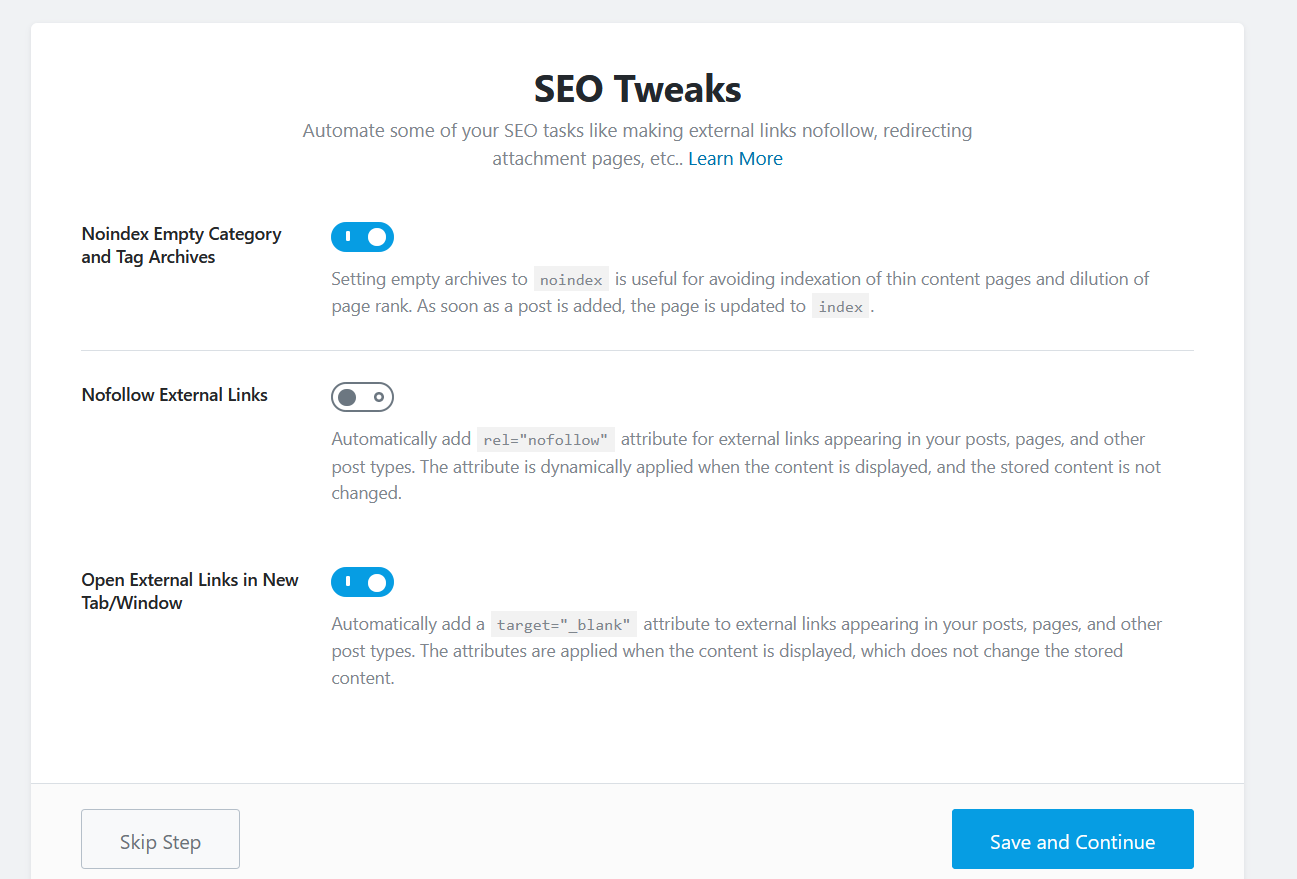
画面に表示される構成は次のとおりです。
- Noindex空のアーカイブ
- 外部リンクをフォローしない
- 新しいタブで外部リンクを開く
ほとんどのサイトでは、デフォルトの構成で十分なので、次の手順に進むことができます。
ステップ8:構成を完了する
ランク数学SEOの設定が完了しました。 ここでは、自動更新を有効にするオプションがあります。 プラグインを最新の状態に保ちたい場合は、この機能をオンにすることをお勧めします。 このように、新しいリリースがあるとき、あなたはそれを自動的に受け取ります。
これまで見てきたオプションとは別に、Rank Math SEOをさらに一歩進めて、ロールマネージャー、404モニター、リダイレクトなどの高度なオプションを設定できます。 それらに興味があるなら、読み続けてください。
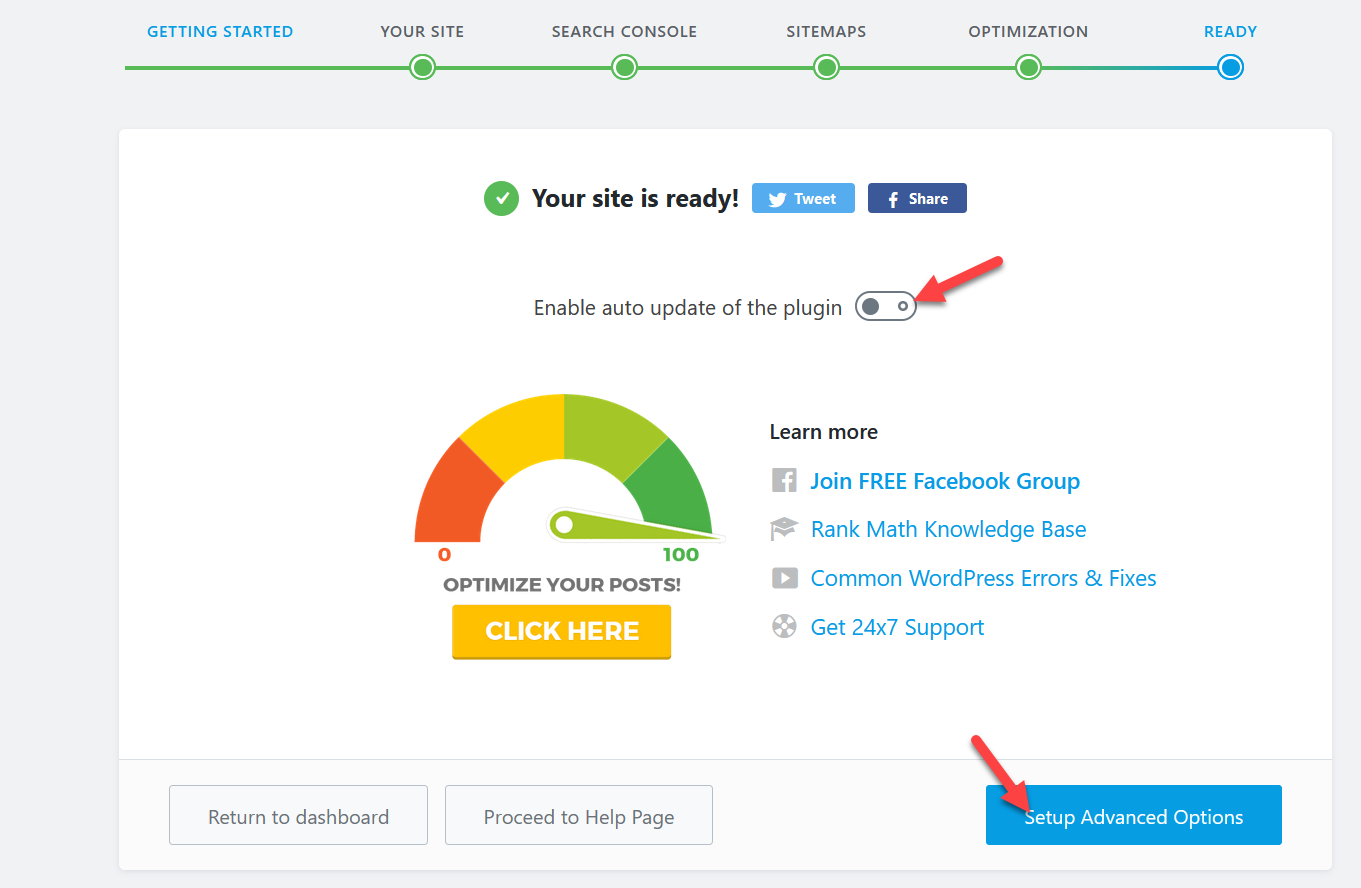
ランク数学SEOの詳細オプションを設定する
このセクションでは、次のランク数学SEOの詳細オプションを構成する方法を示します。
- ロールマネージャー
- 404モニター
- スキーママークアップ
ロールマネージャー
複数の作成者または管理者サイトがある場合は、ユーザーの役割に応じてランク数学の機能の一部を制限することをお勧めします。 良いニュースは、専用のロールマネージャープラグインを使用せずにこれを簡単に実行できることです。
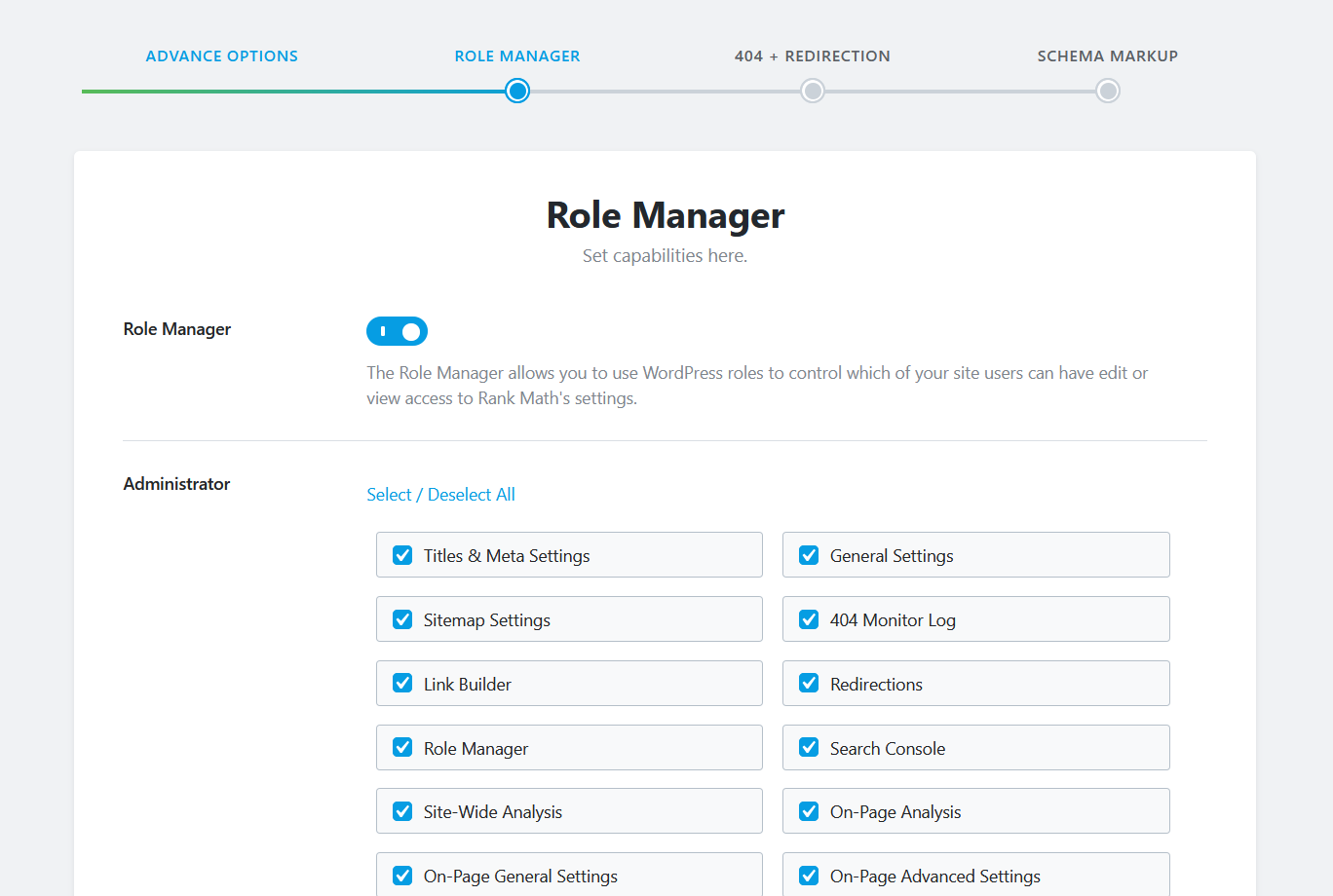
ロールマネージャーから、以下を制御できます。
- 管理者権限
- 編集者の権限
- 著者の許可
- 寄稿者の権限
- サブスクライバーのアクセス許可
このようにして、さまざまなユーザーに役割を割り当て、それらの役割のそれぞれが実行できることと実行できないことを制御できます。
404モニターとリダイレクト
404モニター機能は、壊れたリンクやページを追跡できるので非常に便利です。 ユーザーが404ページにアクセスすると、Rank Mathは訪問者が使用した一意のURLを取得し、それをレポートに保存します。 その上、リダイレクト機能の助けを借りて、壊れたリンクを他のページにリダイレクトすることができます。
壊れたリンクの管理を改善するために、404モニターとリダイレクトの両方を有効にすることをお勧めします。
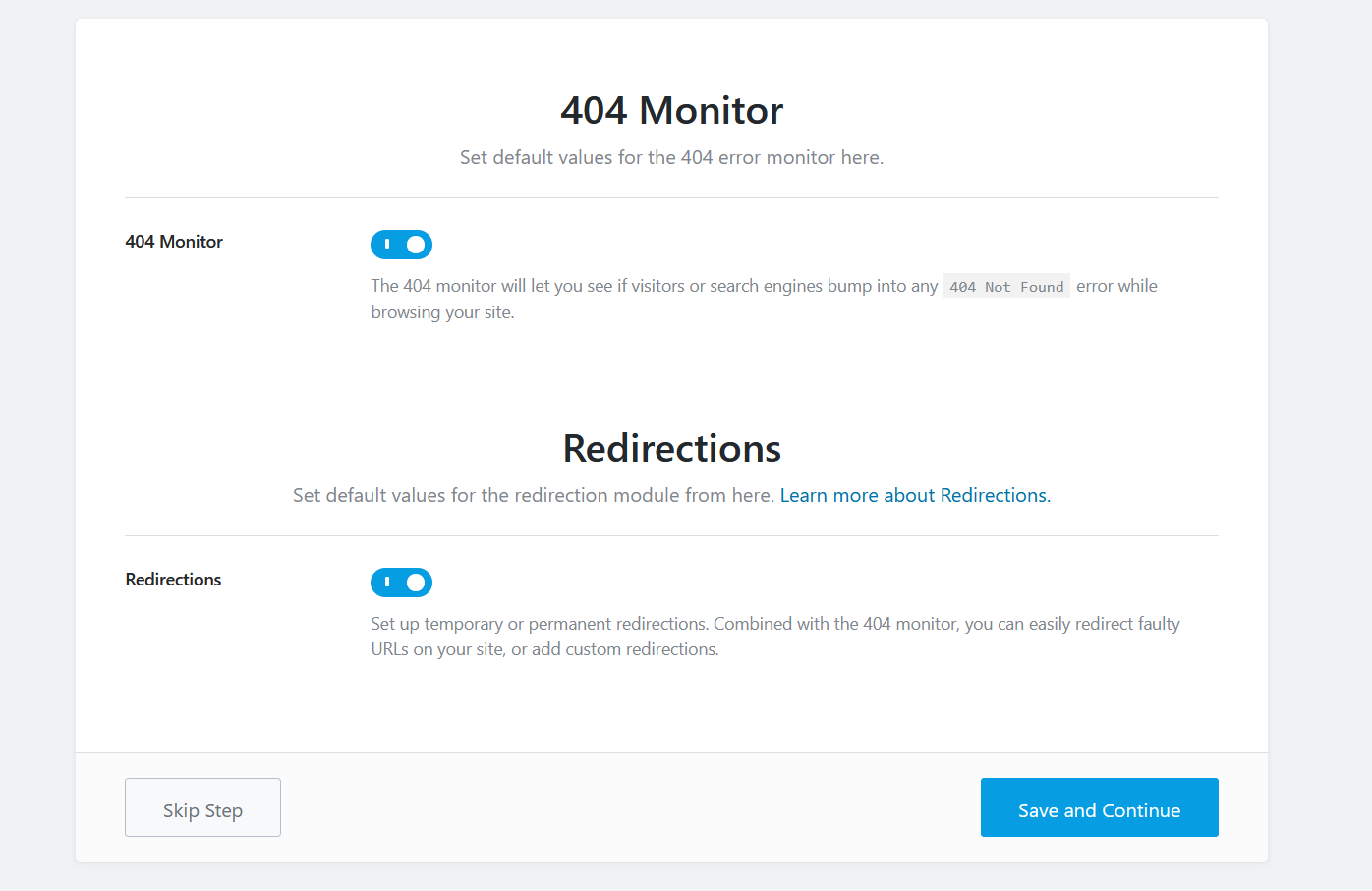
それらを有効にした後、[保存して続行]を押します。
スキーママークアップ
最終的な構成はスキーママークアップです。
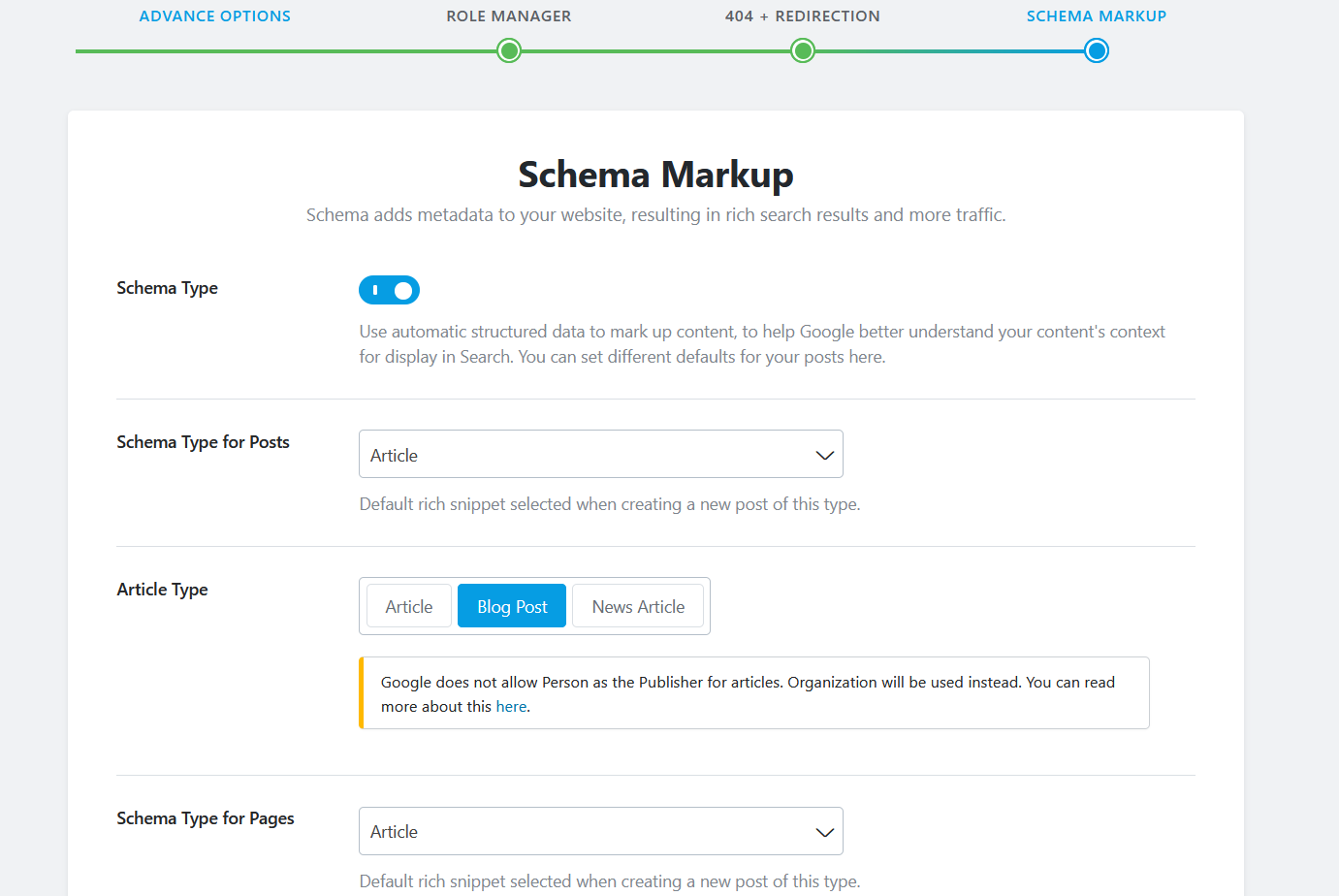
構造化データは、検索エンジンがコンテンツをよりよく理解し、それに応じてランク付けするのに役立ちます。 したがって、ランク数学設定でスキーマ機能を有効にし、投稿タイプに適切なスキーマを構成すると、コンテンツの全体的なSEOが向上します。 また、ページについても同じことができます。
投稿やカスタム投稿タイプにスキーママークアップを追加するには、オールインワンスキーマリッチスニペットまたは同様のプラグインを使用することをお勧めします。
投稿とページのスキーマタイプを選択したら、変更を保存して、構成を完了します。
その後、WP管理ダッシュボードのプラグインの設定ページに移動します。
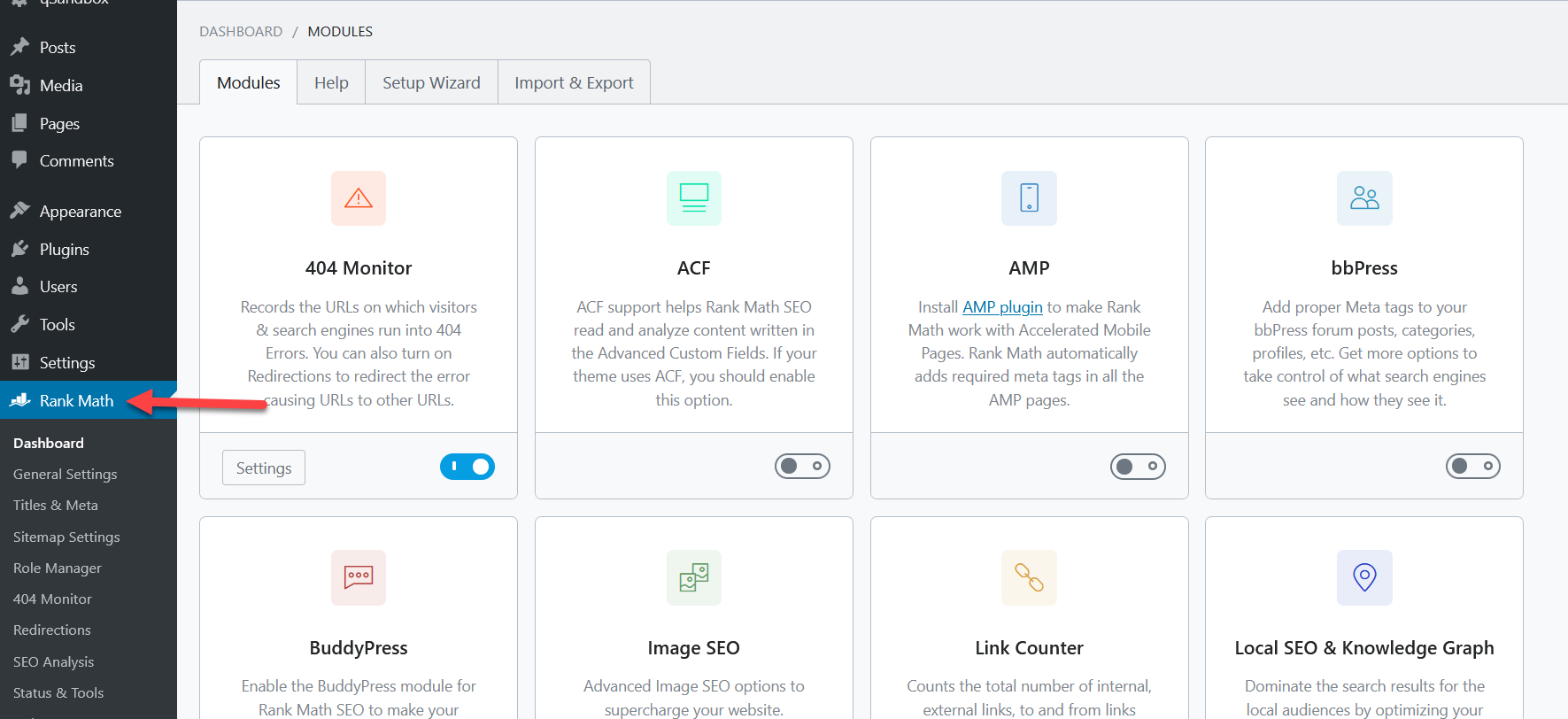
ランク数学は多くの簡単なカスタマイズを提供します。 そして、ワンクリックで新しいモジュールを有効にすることができます! 設定の主なモジュールは次のとおりです。
- 404モニター
- ACF
- AMP
- bbPress
- BuddyPress
- 画像SEO
- リンクカウンター
- ローカルSEOと知識グラフ
- リダイレクション
- スキーマ
- ロールマネージャー
- 検索コンソール
- SEOアナライザー
- サイトマップ
- Googleのウェブストーリー
- WooCommerce。
ご覧のとおり、多くのオプションがありますので、それらをチェックして、ビジネスに適したオプションを有効にしてください。
結論
結論として、ページ上のSEOを把握し、コンテンツを最適化するには、SEOプラグインが最適です。 そこには多くのプラグインがありますが、Rank MathSEOはすぐにWordPressのトップSEOプラグインになりました。
このツールは、非常に強力で便利な機能を無料で提供します。 これは、YoastやAIO SEOなど、同様の機能を備えているがプレミアムバージョンにある他のプラグインと比較して大きな利点です。
そして最良の部分は、初心者でもランク数学SEOを簡単に設定できることです。 モジュールベースの構成により、非常に簡単に起動して数分で実行できます。
ランク数学の設定で問題がありましたか? どのSEOツールを使用していますか? 以下のコメントセクションでお知らせください。WordPressのチュートリアルについては、ブログセクションをご覧ください。
